Inhaltsverzeichnis
Mit Pypi installieren
pip install Spire.Xls
Verwandte Links
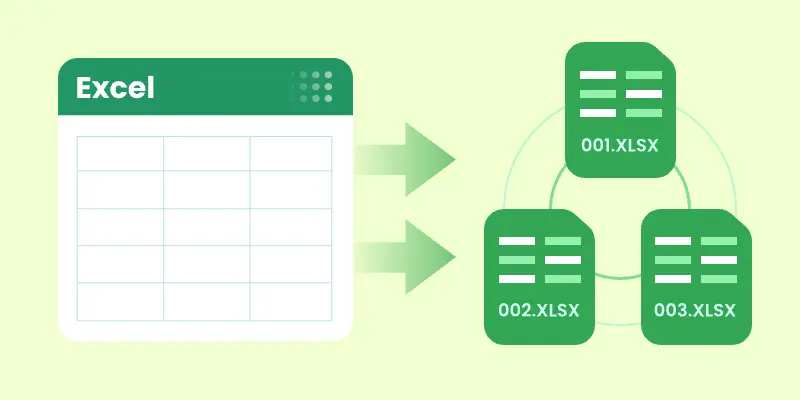
Excel ist eines der am weitesten verbreiteten Werkzeuge zur Verarbeitung strukturierter Daten, von Finanzmodellen über Verkaufsberichte bis hin zu allem dazwischen. Aber wenn Arbeitsmappen größer werden, mit mehreren Arbeitsblättern, die verschiedene Themen oder Abteilungen abdecken, wird ihre Verwaltung und Freigabe umständlich.
Stellen Sie sich eine Situation vor, in der Sie nur das Verkaufsarbeitsblatt an das Verkaufsteam, das HR-Arbeitsblatt an die Personalabteilung und das Finanzarbeitsblatt an Ihren Buchhalter senden möchten. Alles in einer riesigen Arbeitsmappe zu belassen, macht dies unübersichtlich. Die beste Lösung ist, Excel-Blätter in separate Dateien aufzuteilen – so erhält jeder Empfänger nur die Daten, die er benötigt.
In diesem Artikel werden wir drei bewährte Methoden untersuchen, um dies zu erreichen. Wir beginnen mit einer schnellen manuellen Methode, gehen weiter zu VBA-Makros innerhalb von Excel und schließen mit einem Python-Ansatz ab, der perfekt für Entwickler und Automatisierungsszenarien geeignet ist.
Warum Excel-Blätter in separate Dateien aufteilen?
Es gibt mehrere praktische Gründe, warum das Aufteilen einer Arbeitsmappe in mehrere Dateien hilfreich ist:
- Selektive Freigabe: Nicht jeder Stakeholder benötigt Zugriff auf alle Daten. Das Aufteilen von Blättern ermöglicht es Ihnen, nur relevante Dateien zu verteilen.
- Verbesserte Leistung: Große Arbeitsmappen mit vielen Blättern können langsam geöffnet und verarbeitet werden. Das Aufteilen in kleinere Dateien verbessert die Leistung.
- Bessere Organisation: Separate Dateien können das Projektmanagement und die Berichterstattung strukturierter gestalten.
- Automatisierung und Berichterstattung: Das Aufteilen ist oft Teil automatisierter Arbeitsabläufe, bei denen unterschiedliche Berichte für verschiedene Abteilungen erstellt werden.
- Versionskontrolle: Kleinere Dateien sind in Versionskontrollsystemen leichter zu verfolgen und zu warten als eine riesige Arbeitsmappe.
Egal, ob Sie ein alltäglicher Excel-Benutzer oder ein Entwickler sind, der automatisierte Berichtspipelines erstellt, das Aufteilen von Blättern ist eine Aufgabe, die es wert ist, gemeistert zu werden.
Schneller manueller Trick: Blätter in neue Arbeitsmappen kopieren
Wenn Sie nur wenige Blätter aufteilen müssen und ein wenig Klicken nichts ausmacht, bietet die integrierte Oberfläche von Excel eine unkomplizierte Möglichkeit, dies zu tun.
So funktioniert es:
- Öffnen Sie Ihre Arbeitsmappe mit MS Excel.
- Klicken Sie mit der rechten Maustaste auf die Blattregisterkarte, die Sie trennen möchten, und wählen Sie Verschieben oder Kopieren....
- Wählen Sie im Dropdown-Menü Zur Mappe: die Option (neue Arbeitsmappe) aus.
- Aktivieren Sie das Kontrollkästchen Kopie erstellen und klicken Sie dann auf OK.
- Speichern Sie die neue Arbeitsmappe unter einem neuen Namen.
- Wiederholen Sie diesen Vorgang für jedes Blatt, das Sie in eine einzelne Datei aufteilen möchten.
Vorteile:
- Erfordert keine Programmierkenntnisse.
- Direkt in Excel integriert – keine Installation erforderlich.
- Einfach und zuverlässig für einmalige Aufgaben.
Nachteile:
- Zeitaufwändig, wenn Sie viele Blätter aufteilen müssen.
- Fehleranfällig (Vergessen, Dateien ordnungsgemäß zu speichern oder umzubenennen).
- Keine Automatisierung – Sie müssen die Schritte jedes Mal manuell wiederholen.
Am besten geeignet für:
- Benutzer, die selten Blätter aufteilen müssen.
- Schnelle, einmalige Aufgaben, bei denen nur ein paar Blätter getrennt werden müssen.
Automatisierung in Excel: VBA-Makro zum Aufteilen von Blättern
Für eine häufigere Verwendung bietet der integrierte VBA-Editor (Visual Basic for Applications) von Excel eine Möglichkeit zur Automatisierung der Aufteilung. Mit einem kleinen Makro kann Excel jedes Arbeitsblatt durchlaufen und als neue Arbeitsmappe speichern – was Stunden an manueller Arbeit spart.
So funktioniert es:
- Öffnen Sie Excel und drücken Sie Alt + F11, um den VBA-Editor zu öffnen.
- Gehen Sie zu Einfügen > Modul.
- Fügen Sie den folgenden Code in das Modulfenster ein:
- Drücken Sie F5 (oder gehen Sie zu > Sub/UserForm ausführen), um das Makro auszuführen.
- Excel erstellt separate Dateien für jedes Arbeitsblatt im selben Ordner wie Ihre ursprüngliche Arbeitsmappe.
Sub SplitSheetsIntoWorkbooks()
Dim ws As Worksheet
Dim newWorkbook As Workbook
Dim originalWorkbook As Workbook
Set originalWorkbook = ThisWorkbook
Application.ScreenUpdating = False
For Each ws In originalWorkbook.Worksheets
ws.Copy
Set newWorkbook = ActiveWorkbook
newWorkbook.SaveAs Filename:=originalWorkbook.Path & "\" & ws.Name & ".xlsx"
newWorkbook.Close SaveChanges:=False
Next ws
MsgBox "Alle Blätter wurden als separate Dateien gespeichert!"
End Sub
Vorteile:
- Vollautomatisch – ein Klick und jedes Blatt wird exportiert.
- In Excel integriert – keine zusätzliche Software erforderlich.
- Spart im Vergleich zum manuellen Ansatz erheblich Zeit.
Nachteile:
- Erfordert die Aktivierung von Makros, was einige Organisationen aus Sicherheitsgründen einschränken.
- VBA ist etwas veraltet, und das Debuggen von Fehlern kann für Anfänger frustrierend sein.
- Begrenzte Flexibilität (z. B. erfordert die Verarbeitung sehr großer Arbeitsmappen oder benutzerdefinierter Exportregeln die Bearbeitung des Makros).
Am besten geeignet für:
- Mittlere bis fortgeschrittene Excel-Benutzer.
- Szenarien, in denen Sie häufig Blätter in Arbeitsmappen aufteilen müssen.
Automatisierung mit Python: Jedes Arbeitsblatt als Datei speichern
Wenn Sie Entwickler sind oder maximale Flexibilität benötigen, bietet Python einen modernen Ansatz. Mit Bibliotheken wie Spire.XLS for Python können Sie Excel-Dateien programmgesteuert verarbeiten und Blätter stapelweise aufteilen. Dies ist ideal für Arbeitsabläufe mit großen Dateien, mehreren Arbeitsmappen oder der Integration mit anderen Systemen.
So funktioniert es:
- Installieren Sie Python (falls Sie es noch nicht haben).
- Installieren Sie die Bibliothek Spire.XLS for Python:
- Verwenden Sie ein Skript wie das folgende:
pip install spire.xlsfrom spire.xls import *
from spire.xls.common import *
# Create an object of the Workbook class
workbook = Workbook()
# Load an Excel file
workbook.LoadFromFile("Sample.xlsx")
# Specify the folder path for the generated Excel files
folderPath = "C:\\Users\\Administrator\\Desktop\\Output\\"
# Iterate through all worksheets in the Excel file
for worksheet in workbook.Worksheets:
# For each worksheet, create a new Workbook object
newWorkbook = Workbook()
# Remove the worksheets from the new workbook
newWorkbook.Worksheets.Clear()
# Copy the worksheet from the Excel file to the new workbook
newWorkbook.Worksheets.AddCopy(worksheet)
# Save the new workbook to the specified folder
newWorkbook.SaveToFile(folderPath + worksheet.Name + ".xlsx", FileFormat.Version2016)
workbook.Dispose()
Hier ist die vollständige Anleitung zum Aufteilen von Excel nach Blättern, Zeilen und Spalten in Python.
Vorteile:
- Sehr flexibel – Sie können das Skript erweitern, um Blätter zu filtern, nach Zeilen/Spalten aufzuteilen oder in CSV/PDF zu exportieren.
- Perfekt für die Stapelverarbeitung und groß angelegte Automatisierung.
- Integriert sich in andere Systeme und Arbeitsabläufe.
Nachteile:
- Erfordert einige Programmierkenntnisse.
- Die Ersteinrichtung (Python + Bibliotheken) dauert länger als bei VBA.
Am besten geeignet für:
- Entwickler, die Datenpipelines automatisieren.
- Unternehmen mit großen, sich wiederholenden Aufteilungsaufgaben.
- Fortgeschrittene Benutzer, die mehr Kontrolle benötigen, als VBA bietet.
Zusammenfassung: Welche Methode sollten Sie wählen?
Das Aufteilen von Excel-Blättern in einzelne Dateien ist eine häufige Herausforderung, aber die richtige Methode hängt von Ihrem Kontext ab:
- Schneller manueller Trick: Perfekt, wenn Sie nur gelegentlich ein paar Blätter trennen müssen. Es ist einfach und erfordert keine Programmierung.
- VBA-Makro: Die bevorzugte Methode für Power-Excel-Benutzer. Einmal eingerichtet, kann es Stunden manueller Arbeit sparen, besonders wenn Sie häufig Arbeitsmappen aufteilen.
- Python-Skript: Die beste Option für Entwickler oder alle, die automatisierte Arbeitsabläufe erstellen. Es bietet volle Kontrolle, Skalierbarkeit und die Möglichkeit, die Lösung an komplexe Geschäftsanforderungen anzupassen.
Letztendlich hängt die von Ihnen gewählte Methode davon ab, wie oft Sie Blätter aufteilen müssen und wie vertraut Sie mit der Automatisierung sind. Gelegentliche Benutzer können sich auf die Excel-Oberfläche verlassen, während Profis mehr von der VBA- oder Python-Automatisierung profitieren.